win10系统怎么关闭驱动更新?系统版本号怎么看?
时间:2019-09-18 14:03:04 作者:无名 浏览量:76
win10系统如何关闭驱动更新?下面2345软件大全小编给大家介绍下。
- 进入下载

- Windows10升级助手 3.3.31.185 官方版
大小:3.53 MB
日期:2019/9/18 14:16:51
环境:WinXP,Win7,Win8,
1、开始菜单单击右键,点击“命令提示符(管理员)”;
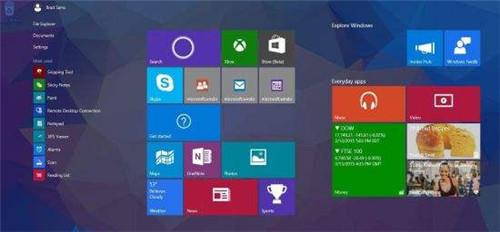
图一win10系统怎么关闭驱动更新?系统版本号怎么看?
2、将下面这段代码复制进去:
md %ProgramData%RegQiDong & sc stop BITS & sc stop wuauserv & ping -n 5 127.0.0.1>nul & rd /s /q %ProgramData%MicrosoftNetworkDownloader %windir%SoftwareDistributionDataStore %windir%SoftwareDistributionDownload & Schtasks /Create /RU "NT AUTHORITYSYSTEM" /SC ONSTART /TN RegGo /TR "regedit /s %ProgramData%RegQiDongRegGo.reg" & PowerShell $LuJin = Read-Host 请粘贴设备实例路径 ;echo 'Windows Registry Editor Version 5.00' `n "[HKEY_LOCAL_MACHINESYSTEMCurrentControlSetEnum$LuJin]" `n '"""HardwareID"""=hex(7):30,00,30,00,30,00,00,00,00,00' `n '"""CompatibleIDs"""=hex(7):30,00,30,00,30,00,00,00,00,00'^/Out-File $env:ProgramDataRegQiDongRegGo.reg;pause
然后按下回车键
3、提示显示:“请粘贴设备实例路径:” 先放着不要关闭,继续在开始菜单单击右键,选择“设备管理器”;
4、找到需要禁止Windows 自动更新的硬件设备,双击打开,切换到“详细信息”选项卡,在“属性”下拉列表中选择“设备实例路径”,在“值”中显示的数据单击右键选择“复制”;
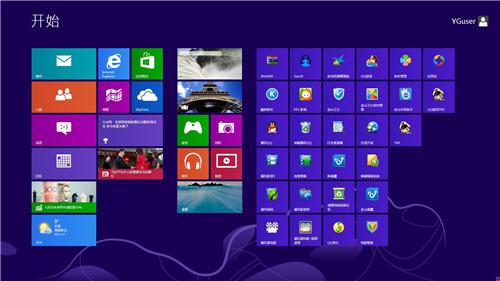
图二win10系统怎么关闭驱动更新?系统版本号怎么看?
5、切换到命令提示符窗口,将代码粘贴进去,当显示”按 Enter 键继续...:“ 重启计算机即可彻底禁止Windows 自动更新。
可能有朋友会问,那win10的系统版本从哪里看呢?下面小编就来教大家怎么样看系统版本
右键单击“这台电脑”(或“此电脑”),从弹出菜单中选择“属性”,在随后出现的“系统”窗口中,我们会看到Windows的版本信息。但是,这个信息是一个比较粗略的版本号。如图所示为Windows 10专业版的版本号显示,我们只能知道它是Windows 10的专业版,详细的版本号在这里就没有具体显示了。
小提示:
查看系统粗略版本的入口,还可以通过右键单击“开始”按钮,然后在系统控制菜单中点击“系统”项来进入。此外,还可以通过直接按下Win+X组合键,呼出系统控制菜单。
1、显示内部版本编号
同样是Windows 10的专业版,由于升级阶段的不同,还有细微的版本差异。按下Win+R组合键,然后在运行对话框中输入WINVER命令并执行。在随后弹出的“关于Windows”信息窗口中,会给出更加详细的内部版本号码。
此外,在运行窗口中输入CMD命令,启动命令提示符窗口后,我们首先看到的也是Windows的版本号,其中就含有内部版本号。若在命令提示符窗口中运行“SLMGR/DLV”命令,在弹出的窗口中也可以看到软件授权服务版本号。运行“SYSTEMINFO / FINDSTR BUILD”命令可过滤出Build创建版本号。
如果说CMD方式是“捎带”显示内部版本号的话,那么还有一个更为正式的命令,那就是MSINFO32命令,在运行框中执行该命令后,会弹出系统信息显示窗口,最前面的两条显示的就是Windows的系统版本名称和内部版本号。
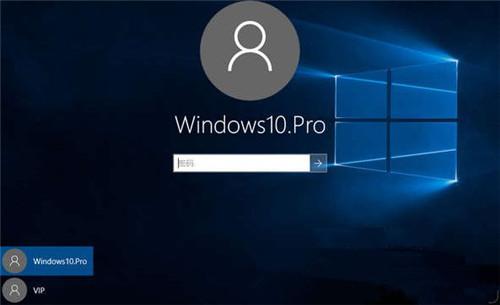
图三win10系统怎么关闭驱动更新?系统版本号怎么看?
小提示:
借助于记事本软件的帮助系统,也可以查看Windows系统的内部版本号。由于Windows记事本软件是Windows系统的原生编辑器,它是Windows不可或缺的一个默认组成部分,因此在其帮助系统的“关于记事本”信心窗口中,也一并安排了Windows版本的显示信息(图6)。此外,借助于系统诊断命令DXDIAG、系统配置命令MSCONFIG,都可以在有关系统信息显示栏目中获得系统的版本号。真可谓“条条大路通罗马”。
2、最靠谱的版本藏身处
在系统升级之后,当前系统所用的系统版本一般会直接与系统核心文件explorer.exe有关。也就是说,系统更新一般会对explorer.exe的属性作出修改。这样,我们通过explorer.exe就可以直接获取最新的系统版本信息。
打开系统的Windows文件夹,定位到explorer.exe文件,右键单击该文件并选择弹出菜单中的“属性”。在随后出现的explorer.exe属性显示窗口中,点击“详细信息”选项卡,就可以看到“关于文件”版本和“产品版本”的信息。
扩展阅读:
无论用什么方法查看Windows的版本号,归根结底,Windows的版本号肯定存在于注册表中。因此,我们还可以用查看注册表的方法来获取Windows的版本号。打开注册表编辑器,沿着“HKEY_LOCAL_MACHINESOFTWAREMicrosoftWindows NTCurrentVersion”的分支路径,定位到CurrentVersion,在右侧窗格中,会看到4个项目,分别是BuildLab、BuildLabEx、CurrentBuild、CurrentBuildNumber,这就是Windows的各种版本号的存放之所了。
Windows10升级助手 3.3.31.185 官方版
- 软件性质:国产软件
- 授权方式:免费版
- 软件语言:简体中文
- 软件大小:3614 KB
- 下载次数:954 次
- 更新时间:2019/9/18 9:45:38
- 运行平台:WinXP,Win7,Win8,...
- 软件描述:看着周围的电脑都是Windows10系统,觉得非常酷炫;再看看自己的Window... [立即下载]
相关资讯
相关软件
- win10教育版有什么优缺点
- 在win10上需要一个接近linux系统的开发环境...
- Win10系统里怎样使用自动化
- Win10优化指南
- 造成电脑系统补丁更新慢的主要原因是?
- win10升级失败怎么办?附更新方法
- Win10中加入了全新的DirectX 12 帧数直升20...
- 小兵一键重装系统如何在线重装系统win10
- 微软Windows 10 19H1快速预览版18348开始更...
- win10系统怎么关闭驱动更新?系统版本号怎么...
- Windows10预览版10576到底更新了哪些内容?
- Windows10系统怎样组织参试账户参加考试
- Windows10如何设置关机
- Win10中了冰河木马的解决方法。
- Win10怎么用命令卸载系统自带应用
- win10系统怎么关闭驱动更新?系统版本号怎么...
- Win10系统右键菜单功能使用技巧
- Win10系统里怎样使用自动化
- win10升级失败怎么办?附更新方法
- Win10飞行模式如何打开或关闭?











